Kuinka ottaa näytöllä näkyvä tekstin lukeminen käyttöön Google Assistantissa
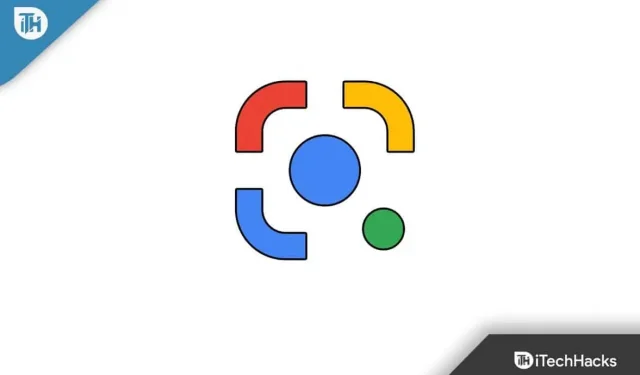
Google Assistant sisältää useita ominaisuuksia, jotka tekevät siitä hyödyllisen jokapäiväisessä elämässä. Voit esimerkiksi pyytää Googlea lukemaan näytöllä olevan tekstin. Jos näytön lukeminen on käytössä, Google Assistant lukee näytöllä olevan tekstin pyydettäessä. Se on arvokasta; sinun ei tarvitse lukea tekstiä ja Google tekee sen puolestasi. Tässä artikkelissa keskustelemme siitä, kuinka tämä ominaisuus otetaan käyttöön ja kuinka saada Google lukemaan näytöllä olevan tekstin.
Sisältö:
- 1 Ota näytön tekstin lukeminen käyttöön Google Assistantissa
- 2 Lukunäytön asetukset
- 3 viimeistä sanaa
Ota näytöllä näkyvä tekstin lukeminen käyttöön Google Assistantissa
Tämä ominaisuus on hyödyllinen, jos et halua lukea tekstiä näytöllä. Jotta tämä ominaisuus toimisi, sinun on ensin määritettävä Google Voice Match laitteellesi, ja sitten vain Google Assistant voi lukea näytöllä olevan tekstin puolestasi.
Jaamme koko prosessin kahteen osaan. Ensimmäisessä osassa kerrotaan, kuinka äänivastaavuus määritetään, ja toinen osa auttaa sinua ottamaan käyttöön näytön lukuominaisuuden. Saman vaiheet ovat seuraavat:
Äänivastaavuuden määrittäminen
Kuten sanoimme, sinun on ensin määritettävä äänihaku Google Assistantissa. Jos olet jo tehnyt tämän, voit ohittaa tämän vaiheen, mutta jos et, tee se seuraavasti:
- Avaa ensin Google-sovellus laitteellasi.
- Napsauta nyt profiilikuvaketta oikeassa yläkulmassa ja valitse Asetukset.
- Napsauta tästä Google Assistantia.
- Napauta seuraavassa näytössä Hello Google ja Voice Match.
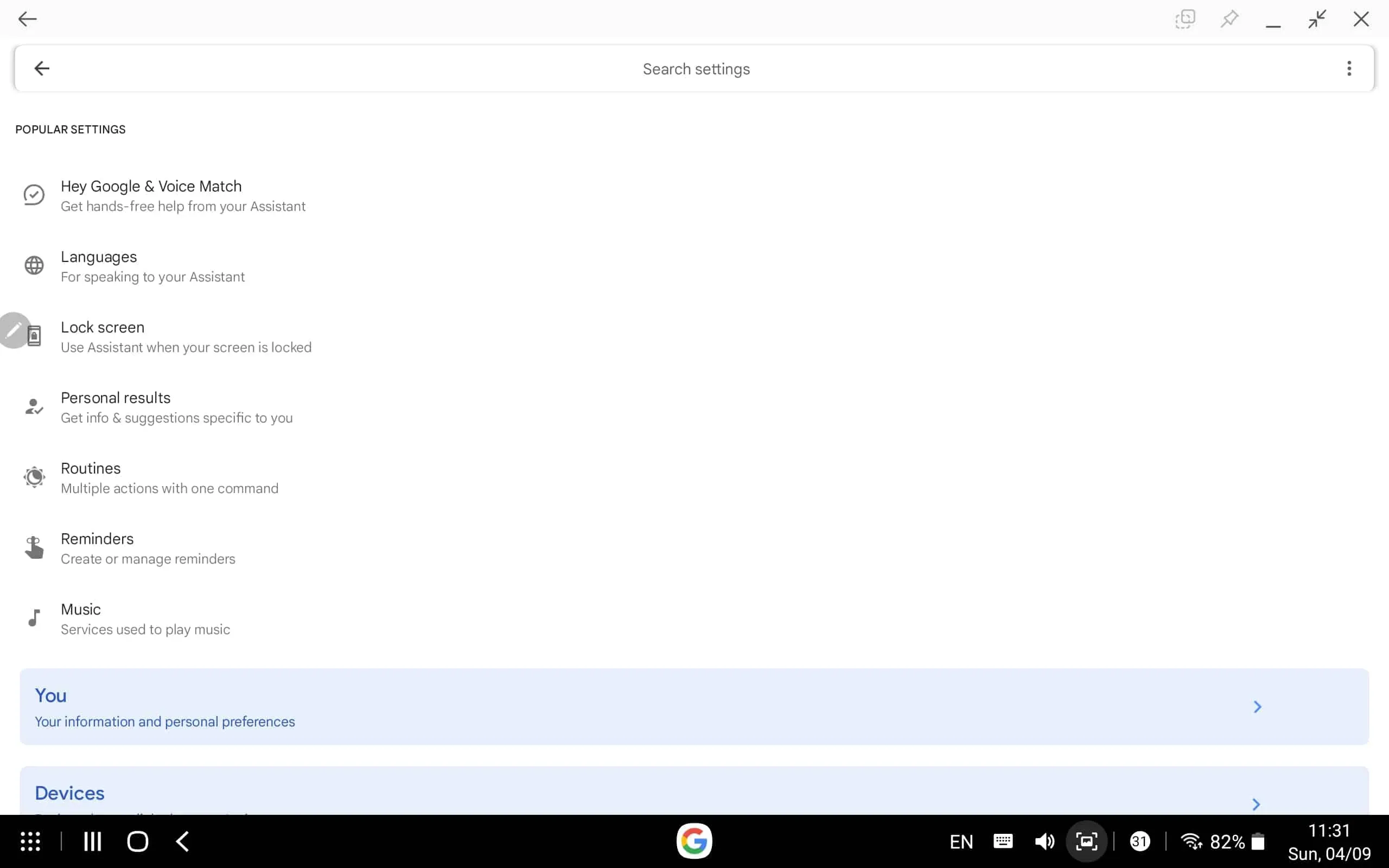
- Ota nyt ” Hei Google ” -kytkin käyttöön .
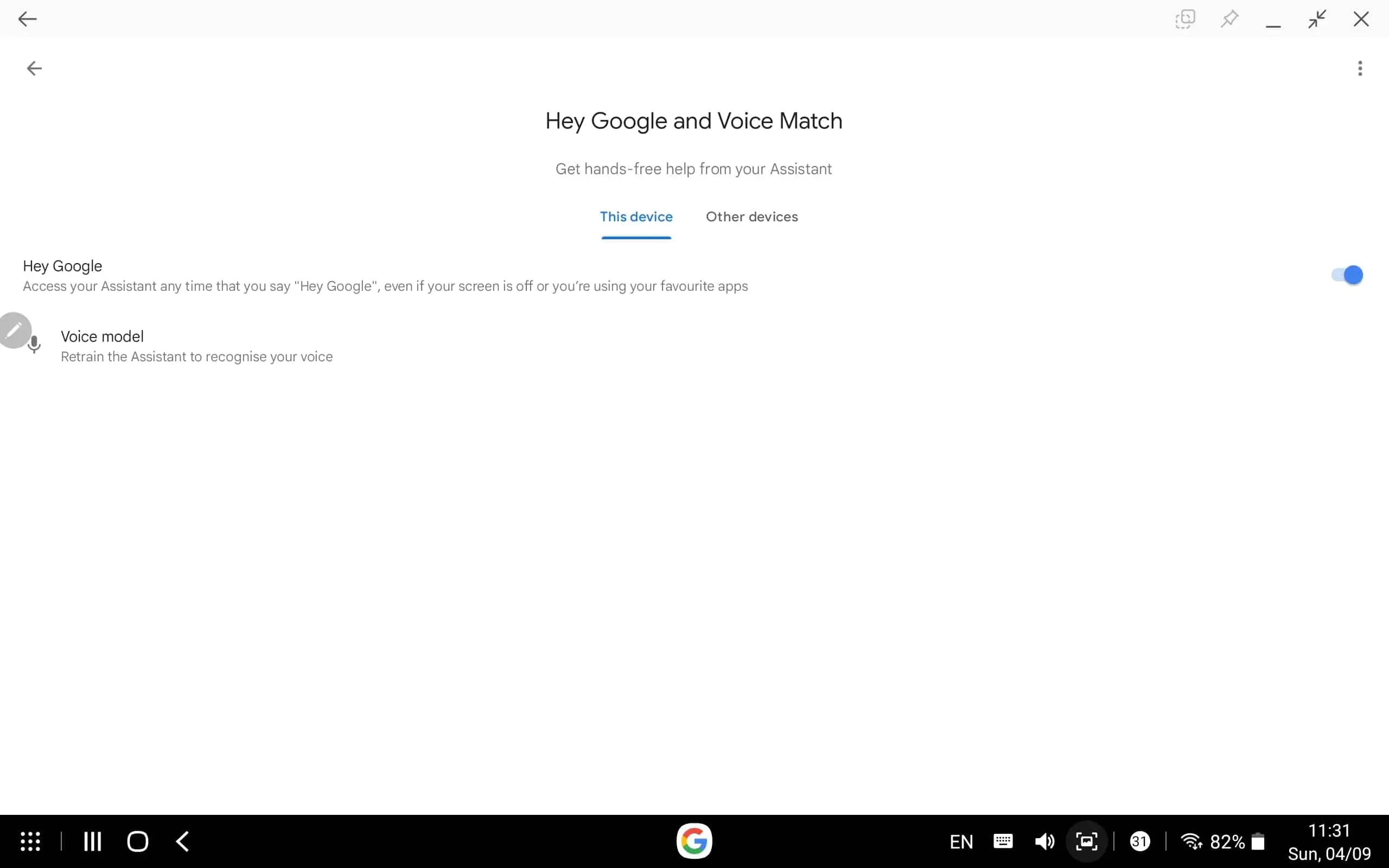
- Napsauta ”Äänimalli” ja määritä äänivastaavuus noudattamalla näytön ohjeita.
Ota näytön lukeminen käyttöön
Nyt kun olet määrittänyt äänihaun Google Assistantissa, sinun on otettava näytön konteksti käyttöön. Voit tehdä tämän noudattamalla alla olevia ohjeita:
- Sano ” Hei Google, avaa Assistant-asetukset ” avataksesi Assistantin asetukset laitteellasi.
- Napsauta tässä ” Yleinen ” -vaihtoehtoa ja sitten ”Näytön konteksti”. Löydät näytön kontekstin hakupalkista ja avaat sen.
- Ota tässä käyttöön näytön kontekstin kytkin .
- Siirry nyt näyttöön, jonka haluat Googlen lukevan.
- Kun olet näytöllä, sano ” Hei Google, lue se.”
- Google alkaa nyt lukea tekstiä näytölläsi.
Lukunäytön asetukset
Voit tehdä lukuisia parannuksia optimoidaksesi lukijan puolestasi. Voit Google Play tai keskeyttää tekstin lukemisen ja myös muuttaa lukunopeutta.
- Keskeytä/Toista – Tämä painike on käytettävissä alaosassa keskellä. Napsauta tätä painiketta keskeyttääksesi lukemisen tai toistaaksesi sen uudelleen.
- Muuta nopeutta – Löydät tämän painikkeen oikeasta alakulmasta. Napsauta tätä painiketta ja vedä liukusäädintä vasemmalle vähentääksesi nopeutta tai oikealle lisätäksesi nopeutta. Napsauta sen jälkeen Valmis tallentaaksesi muutokset.
Viimeiset sanat
Näin voit ottaa näytönlukuominaisuuden käyttöön, jolloin Google lukee sinulle näytöllä olevan tekstin. Noudattamalla yllä olevia ohjeita voit pyytää Googlea lukemaan näytöllä olevan tekstin. Toivomme, että tämä artikkeli auttaa sinua etsimässäsi, ja jos se auttoi sinua, ilmoita siitä meille kommenttiosiossa.
FAQ
Voiko Google lukea sivun minulle?
Kyllä, voit pyytää Googlea lukemaan näytöllä olevan tekstin ja sivun puolestasi. Tämä ominaisuus on hyödyllinen, jos et halua lukea näkemääsi, mutta haluat kuulla sen.
Miten saan Google Assistantin lukemaan minulle?
Jos haluat Google Assistantin lukevan sinulle, sinun on ensin otettava näytön konteksti käyttöön. Olemme keskustelleet saman vaiheista yllä olevassa artikkelissa. Voit ottaa tämän ominaisuuden käyttöön noudattamalla yllä olevia ohjeita ja pyytää Google Assistantia lukemaan sinulle.
Voiko Chrome lukea verkkosivuja?
Kyllä, voit ottaa tekstin kiihdytyksen käyttöön Chromessa ja se lukee verkkosivut, joilla olet käynyt.
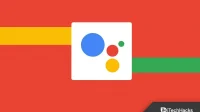


Vastaa